![]() Vidmore Video Enhancer
Vidmore Video Enhancer
Khái niệm cơ bản
Cách nâng cao video
Chỉnh sửa video
Vidmore Video Enhancer được thiết kế để cải tiến từ video có độ phân giải thấp lên độ phân giải cao, điều chỉnh độ sáng và độ tương phản cũng như giảm rung và nhiễu video. Ngoài tính năng nâng cao video, bạn có thể chỉnh sửa video của mình như cắt xén, cắt xén, đánh dấu vân nước, v.v.
Nhấp chuột Tải xuống miễn phí ở đầu trang hướng dẫn để tải xuống Vidmore Video Enhancer trên máy tính của bạn. Sau khi tải xuống, hãy cài đặt và chạy chương trình này trên máy tính của bạn.

Sau khi khởi chạy phần mềm này, nó sẽ bật lên cửa sổ đăng ký cho bạn khi nhấp vào Đăng ký, và nhập địa chỉ email của bạn và mã Đăng ký được gửi trong email. Sau đó nhấp vào Đăng ký.
Địa chỉ email: Địa chỉ email mà bạn điền vào mẫu đơn đặt hàng.
Mã số đăng ký: Chuỗi ký tự được đánh dấu là Mã kích hoạt, mã bản quyền hoặc KEYCODE (S) trong thư xác nhận đơn hàng bạn nhận được sau khi mua hàng thành công.

Để cập nhật phần mềm, hãy tìm Menu từ thanh trên cùng và chọn Kiểm tra cập nhật… từ danh sách thả xuống của nó. Sau đó, chương trình sẽ kiểm tra phiên bản bạn đã cài đặt. Nếu phiên bản không phải là mới nhất, nó sẽ nhắc bạn cập nhật phần mềm.
Hoặc bạn có thể tải xuống phiên bản mới nhất của Vidmore Video Enhancer từ trang sản phẩm.

Bước 1 Khởi chạy Vidmore Video Enhancer
Sau khi tải xuống và cài đặt công cụ nâng cao video này, hãy khởi chạy nó trên máy tính của bạn.

Bước 2 Thêm các tập tin
Nhấp chuột Thêm tập tin để nhập tệp video.
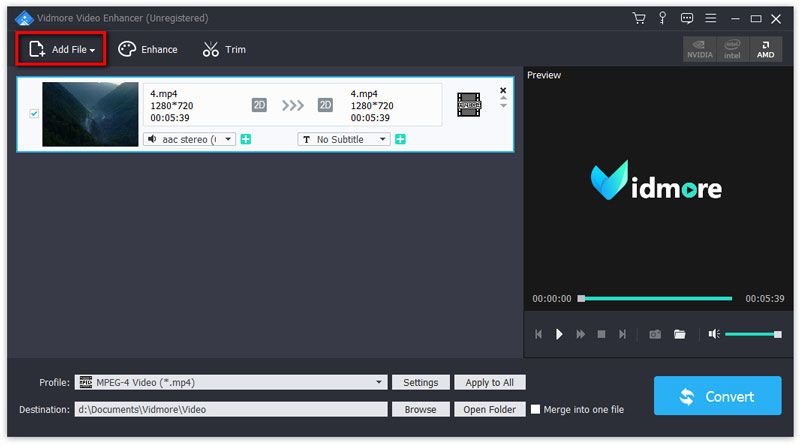
Bước 3 Nâng cao video
Nhấn vào Nâng cao từ thanh trên cùng để nhập vào cửa sổ Chỉnh sửa. Bạn sẽ được điều hướng trực tiếp đến tab Nâng cao. Sau đó, chọn các tùy chọn sau để nâng cao chất lượng video dựa trên nhu cầu của bạn.

Độ phân giải cao cấp: Chức năng này cho phép bạn có được chất lượng video tuyệt vời khi bạn chuyển đổi video có độ phân giải thấp hơn sang video có độ phân giải cao hơn.
Tối ưu hóa độ sáng và độ tương phản: Chức năng này sẽ tự động tối ưu hóa độ sáng và độ tương phản để làm cho video của bạn thú vị hơn.
Loại bỏ nhiễu video: Chức năng này có thể loại bỏ nhiễu video giống như bụi bẩn và làm cho video của bạn sạch hơn.
Giảm rung video: Chức năng này có thể giảm chuyển động rung trong video. Nó chỉ có thể được áp dụng cho các video có phim toàn khung hình.
Sau khi bật các tùy chọn trên, hãy nhấp vào Áp dụng cho tất cả để áp dụng cài đặt cho tất cả các mục.

Bước 4 Chọn định dạng đầu ra
Chọn định dạng đầu ra từ Hồ sơ danh sách.

Bước 5 Lưu tệp video nâng cao
Đặt đích cho tệp đầu ra của bạn bằng cách nhấp vào Duyệt qua. Cuối cùng, bấm vào Đổi để chuyển đổi video chất lượng thấp của bạn thành video chất lượng cao.
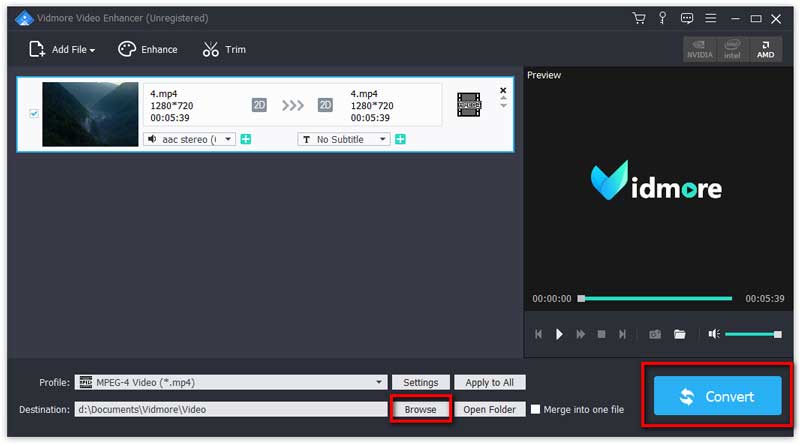
Cải tiến video này cũng cung cấp cho bạn các công cụ chỉnh sửa cơ bản để giúp bạn tạo ra một kiệt tác cách điệu. Chỉ cần nhấp vào nút Nâng cao để vào cửa sổ Chỉnh sửa.
Bạn có thể xoay video 90 theo chiều kim đồng hồ và 90 ngược chiều kim đồng hồ. Hoặc bạn có thể làm cho video lật ngang hoặc lật dọc.

Bạn có thể chuyển đổi video 2D thành 3D. Bốn chế độ có sẵn để tạo phim 3D, bao gồm Anaglyph, Split Screen, Depth và Switch Left Right.

Bạn có thể đặt Kích thước vùng cắt, Tỷ lệ khung hình, Vị trí của vùng cắt và chế độ thu phóng.

Trình nâng cao chất lượng video tốt nhất để cải thiện video chất lượng kém.